《Via浏览器》刷新页面方法
点击via浏览器右上角横杠按钮打开列表,选择“设置”功能。接下来在设置列表里选择“通用”选项,就可以找到“操作设定”的功能,从而设置开启下拉刷新的服务了。
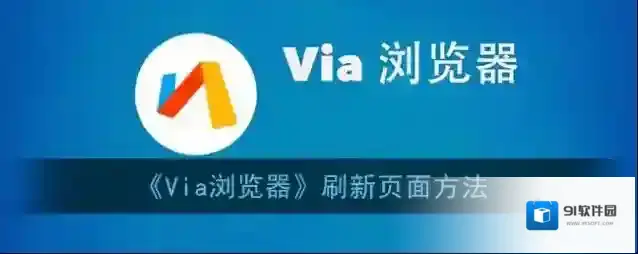
1、尽管via浏览器里提供了下拉刷新的功能,但默认却处于关闭状态,需要大家去设置进行开启,这需要先点击右上角横杠按钮打开列表,选择“设置”功能。
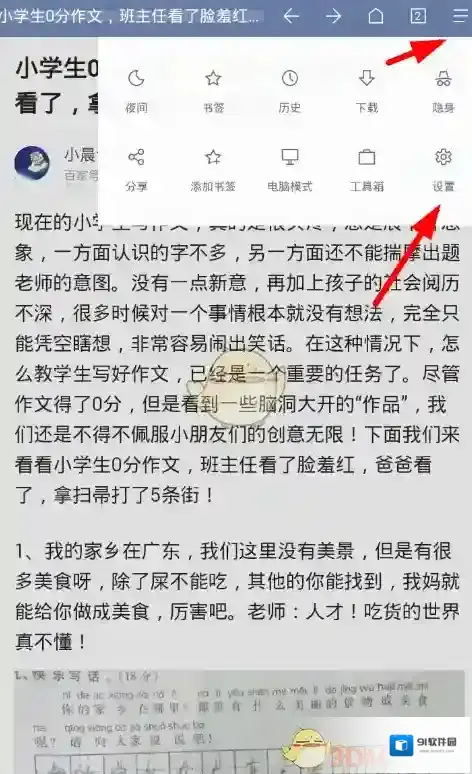
2、接下来在设置列表里选择“通用”选项,就可以找到“操作设定”的功能,从而设置开启下拉刷新的服务了。

3、当用户们通过右侧的按钮点击开启“下拉刷新”功能后,以后在浏览网页的时候,就可以直接通过下滑屏幕进行刷新哦!
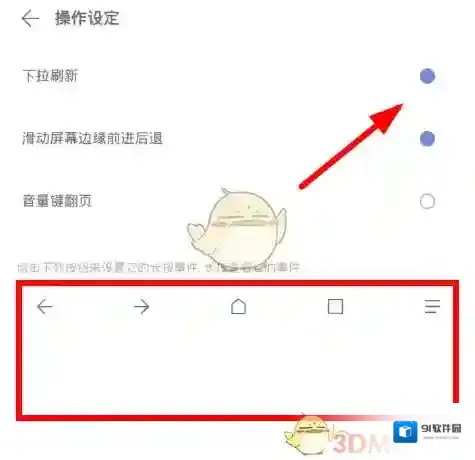
本文内容来源于互联网,如有侵权请联系删除。
Via浏览器应用相关内容
-
《via浏览器》翻译网页教程
打开via浏览器,进入你想要翻译的外语网页,然后点击右下角的“横杠”按钮唤起菜单列表,接着选择“工具箱”功能,打开后即可找到“翻译网页”的服务,点击它就能轻松实现网页翻译啦!不过需要注意的是,via浏览器目前主要支持翻译英语和文言文网页哦。 1、首先...2025-08-25 -
《Via浏览器》下载后缀名修改教程
1、若是想要修改下载文件的后缀名,大家就应该在软件里选择右下角按钮,通过“工具箱”功能找到“资源嗅探”选项来下载视频。 2、然后在其中长按链接唤起功能列表,并且从中选择“下载”按钮(如下所示),这样才能继续下一步设置。 3、在这之后,用户们只需要点击...2025-07-14

发表回复
评论列表 ( 0条)